Wondershare Recoverit: O Melhor Software de Recuperação de Dados com Recursos Abundantes!

Como usuário de computador, você já?perdeu arquivos causados por erros do sistema, vírus ou excluídos acidentalmente? Claro, algo assim é muito perturbador e nos deixa em pânico, especialmente se o arquivo é um arquivo importante.
Alguns de vocês podem estar confusos onde o localo arquivo excluído? Bem, quando você exclui um arquivo acidentalmente, ele será armazenado na Lixeira e continuará lá até que a Lixeira seja esvaziada pelo usuário. Geralmente, os usuários usam o aplicativo Cleaner para limpar arquivos na Lixeira.
Agora é diferente se o arquivo for excluídopermanente, o arquivo não estará mais na Lixeira, mas em outro local que esteja no seu disco rígido. Neste artigo, apresentarei um software bastante poderoso para restaurar arquivos que foram excluídos acidentalmente, expostos a vírus ou devido a outros fatores. Software que eu quero dizer é Wondershare Recoverit.
Principais recursos do Wondershare Recoverit
O Wondershare Recoverit é um software queconfiável em questões de recuperação de arquivos. Com este software, você pode restaurar arquivos excluídos, sejam fotos, vídeos, documentos, músicas, aplicativos e assim por diante.
Não é apenas usado para recuperar o disco rígidoObviamente, o Wondershare Recoverit também pode ser usado em outras mídias de armazenamento, como discos rígidos externos, SSDs, unidades flash, cartões SD e assim por diante. Por enquanto, o Wondershare Recoverit está disponível apenas para usuários do Windows e macOS.
1. Recuperação de Arquivos Excluídos
Esse primeiro recurso é usado para recuperar arquivos excluídos que resultam da exclusão permanente (botões Shift + Del), o arquivo é perdido porque o computador / laptop é exibido em tela azul ou de repente se desliga.
Se é exclusão com o botão Shift + Del a maioria é feita deliberadamente pelos usuários, a intenção é excluir o arquivo. Quanto ao evento de tela azul e o computador se desliga, geralmente está fora do controle do usuário.
2. Recuperação da Lixeira
Quando você exclui um arquivo (não o exclui)permanente), o arquivo não é realmente perdido, mas é salvo primeiro na Lixeira. Você pode restaurá-lo a qualquer momento enquanto ainda estiver na Lixeira clicando com o botão direito do mouse no arquivo> selecione Restaurar.
Mas e se sua Lixeira tiver sido excluída / esvaziada? A resposta é tirar proveito dos recursos Recuperação da Lixeira que foi incorporado ao Wondershare Recoverit.
3. Recuperação de disco formatada
Esse recurso pode ser usado se você quiser restaurar o disco rígido que já está no formato. Eu experimentei isso quando eu quero fazê-lo inicialização dupla (Windows e Linux) no meu laptop.
Formato acidentalmente meu disco rígidocom a intenção de ser usado como o local de sua instalação do Linux. Agora, se você tiver casos como eu ou outros que tornam seu disco rígido formatado acidentalmente, use o recurso Recuperação de disco formatado isso é superá-lo.
4. Recuperação de Partição Perdida
Se Lost Partition Recovery for usado paraRecuperando partições no seu disco rígido. Esse recurso é complementado pela capacidade de restaurar arquivos excluídos ou ocultos em determinadas partições. Esse recurso também pode ajudar a recuperar arquivos que foram excluídos acidentalmente devido ao processo de redimensionar / reduzir uma partição.
Exemplo de um caso como este, você possui a partição A: com um tamanho de 50 GB. Dentro, há arquivos cujo tamanho total é de 40 GB. Através de Gerenciamento de disco, você tenta encolher / quebrar a partição para 25 GB, isso causará a perda de alguns dos seus arquivos.
5. Recuperação de dispositivos externos
Não é usado apenas para discos rígidos,O Wondershare Recoverit também pode ser usado para unidades flash, discos rígidos externos, SSDs, cartões SD e outros dispositivos removíveis. Além disso, o Wondershare Recoverit também é famoso por recuperar pen drives (recuperação de dados do pen drive)
Em outras palavras, esse recurso faz do Wondershare Recoverit a melhor solução em termos de recuperação de arquivos, pois é muito flexível e pode ser aplicado em uma variedade de mídias de armazenamento.
6. Recuperação de Dados de Ataque de Vírus
Quase todo usuário de computador deve ter sido vítima do "conhecimento" de um vírus que é afetado por um efeito moderado, como um arquivo oculto, ou até que seja completamente excluído.
Basicamente, um vírus de computador é criado paradano, porque é usado principalmente para coisas negativas, como roubar dados, corromper dados, alterar o formato dos dados e assim por diante. Se, por exemplo, seu arquivo estiver subitamente corrompido e perdido em algum lugar, você poderá usar o recurso Recuperação de dados de ataque de vírus.
7. Recuperação de Dados de Falha no Sistema
Talvez você tenha experimentado seu sistema operacionalproblemático, seja devido a um ataque de vírus, um aplicativo problemático, instalação incorreta do driver ou seu próprio erro, como brincar com o Regedit ou outros arquivos confidenciais (contidos na partição C :).
Ou talvez você tenha experimentado o processo de inicializaçãoo antigo e às vezes falha / erros ao entrar na tela da área de trabalho. Todos esses problemas podem ser resolvidos utilizando o recurso System Crash Data Recovery.
8. Recuperação total
Esse recurso é o mais estável na minha opinião, ou seja, Recuperação total. Com esse recurso, você pode restaurarTODOS os arquivos são excluídos em vários cenários. O Wondershare Recoverit recuperará todos os arquivos excluídos em todos os locais, e não apenas em determinados locais.
Etapas para usar o Wondershare Recoverit
Depois de conhecer os recursos e as vantagens do Wondershare Recoverit, talvez você esteja um pouco confuso sobre como recuperar o Wondershare Recoverit.
Este software está equipado com uma interfaceamigável para que seja facilmente compreendido pelos usuários de todas as esferas da vida. Imediatamente, as seguintes etapas para restaurar arquivos excluídos com o Wondershare Recoverit:
1. Primeiro baixe o Wondershare Recoverit via o seguinte link.
2. Instale o aplicativo como de costume e abra o Wondershare Recoverit. Selecione o recurso ou ferramenta de acordo com suas necessidades (expliquei acima). A opção mais usada é Recuperação de arquivos excluídos, por isso escolhi essa opção como exemplo.

3. Selecione o local da partição que você deseja recuperar. Por exemplo, aqui eu escolho Disco local (F :). Depois disso escolha Iniciar.
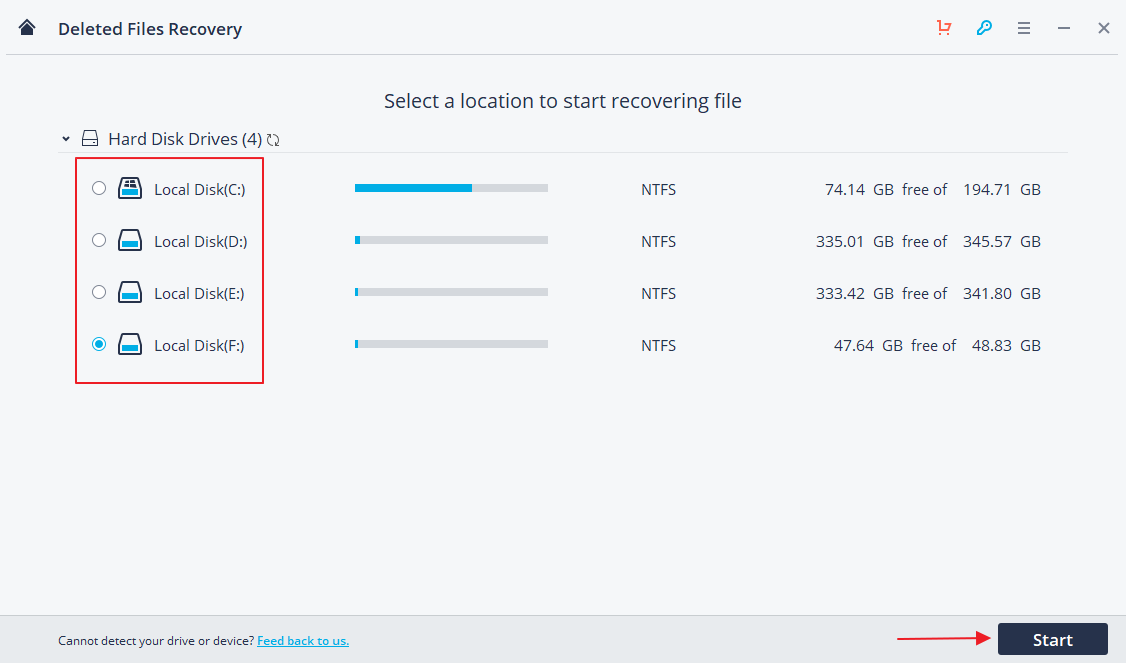
4 O processo de busca de arquivos demora um tempo diferente, dependendo de quantos arquivos são perdidos / excluídos encontrados por este aplicativo. No meu caso, o processo de busca de arquivos leva cerca de 10 minutos.
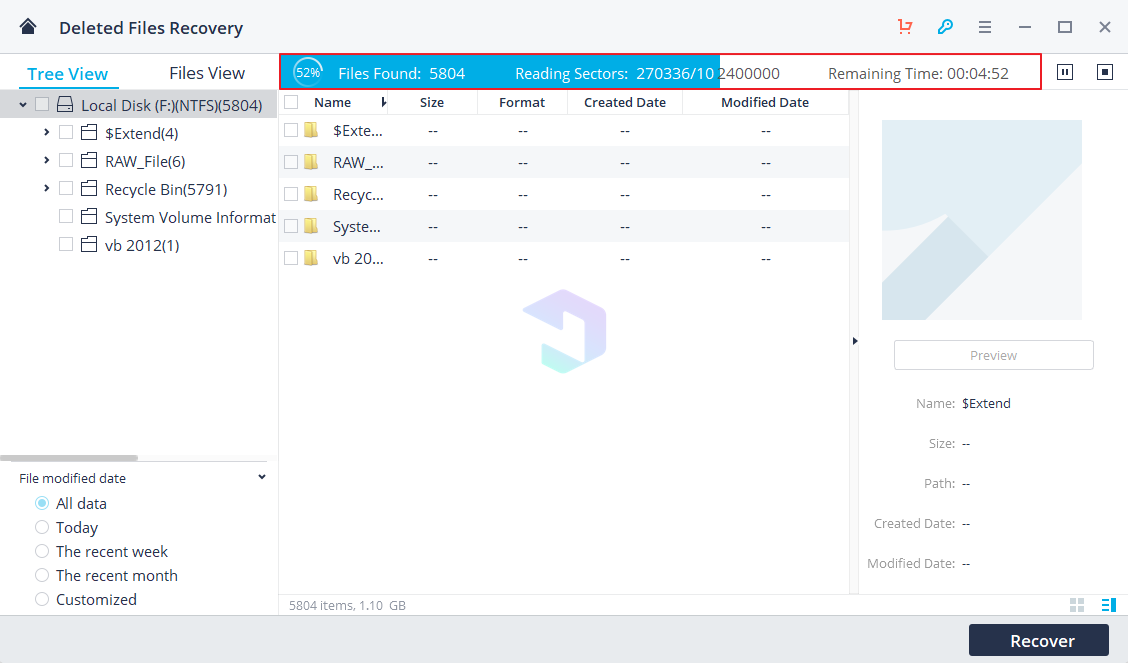
5. Não clique em nada e aguarde até que o processo de busca de arquivos seja concluído. A notificação aparecerá "Digitalização concluída"

6 A pasta e os arquivos que foram excluídos aparecerão na partição. Encontre qual arquivo você deseja recuperar. Você pode recuperar vários arquivos de uma vez, verificando-os. Você também pode procurar arquivos com base no tipo de formato / extensão na pasta RAW_File. Nesse caso, clique no botão Recuperar. Está feito!
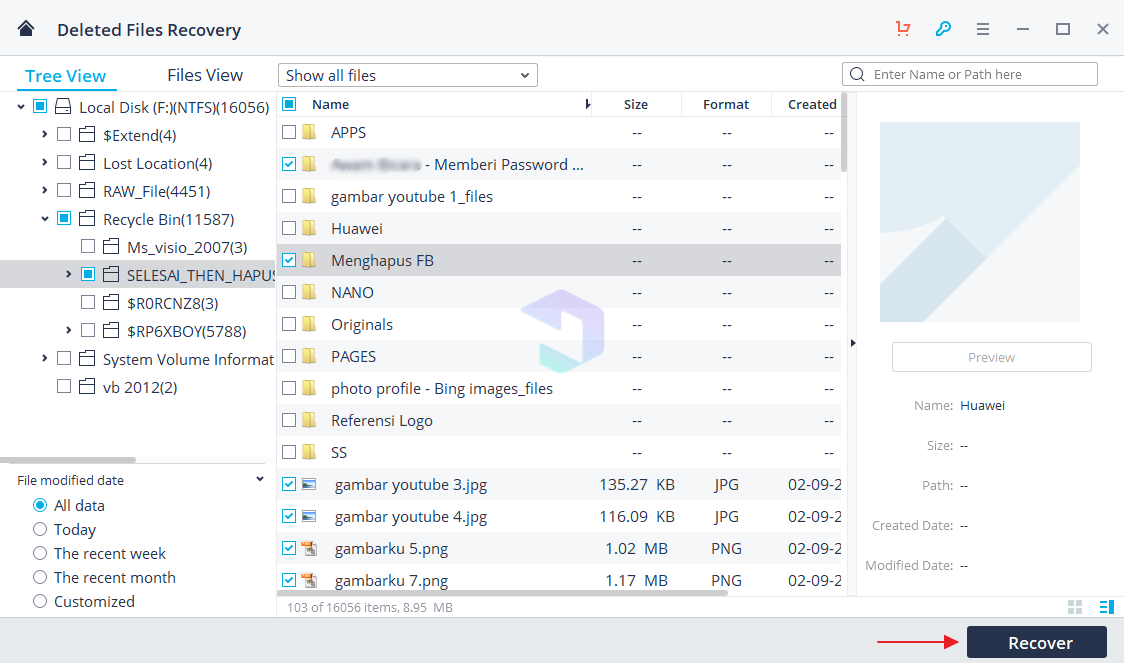
O exemplo acima, se estiver fazendo a recuperação no disco rígido. Se você deseja recuperar o seu flashdisk, pode ler a documentação no site oficial da Wondershare, intitulado "como recuperar arquivos corrompidos do usb"
No final da palavra, o Wondershare Recoverit ésoftware poderoso o suficiente para recuperar dados perdidos / apagados no disco rígido do laptop ou do computador. É claro que existem muitos softwares de recuperação que você pode usar, um dos melhores é o Wondershare Recoverit. Este software está disponível em 2 versões, a saber, grátis e pago, com 3 tipos (profissional, final e técnico).







